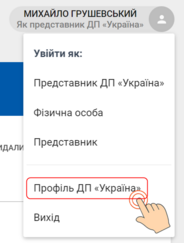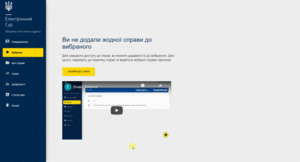Відмінності між версіями «Електронний суд - питання та відповіді»
| Рядок 1: | Рядок 1: | ||
== Меня потрібно зареєструвати юридичну особу з ЄДРПОУ, але в мене є в наявності лише КЕП керівника підприємства. Підкажіть будь-ласка інструкцію з реєстрації в такому випадку. == | == Меня потрібно зареєструвати юридичну особу з ЄДРПОУ, але в мене є в наявності лише КЕП керівника підприємства. Підкажіть будь-ласка інструкцію з реєстрації в такому випадку. == | ||
[[Файл:Individual representative switch.png|міні| | [[Файл:Individual representative switch.png|міні|243x243px|Перемикання між особистим профілем та профілем представника]] | ||
Для реєстрації кабінету юридичної особи та авторизації необхідно використовувати КЕП представника підприємства/установи (керівника). Повноваження керівника підприємства/установи будуть автоматично перевірятися за ЄДР для активації кабінету юридичної особи та при авторизації. | <div class="mbox-text-div"> | ||
{{Ambox | |||
| text = <div> | |||
*Для реєстрації кабінету юридичної особи та авторизації необхідно використовувати КЕП представника підприємства/установи (керівника). Повноваження керівника підприємства/установи будуть автоматично перевірятися за ЄДР для активації кабінету юридичної особи та при авторизації. | |||
*Кабінет фізичної особи керівника та юридичної особи об’єднані. | |||
*Перемикач між кабінетами доступний в правому верхньому куті (профіль користувача). | |||
</div> | |||
| style = margin-left: 0px | |||
}} | |||
</div> | |||
З кабінету юридичної особи можливе формування та направлення заяв/клопотань. При цьому, на заяву/клопотання та додатки буде накладено КЕП керівника підприємства/установи. До списку додатків автоматично буде додано витяг з ЄДР, завірений системним КЕП. | |||
Для надання довіреностей представникам установи необхідно: | |||
#Перейти в розділ Довіреності/Ордери в кабінеті керівника установи | |||
#Відкрити документ «Виписка з ЄДР» | |||
#Натиснути кнопку «Передоручити» | |||
#Ввести РНОКПП представника (особа має бути вже зареєстрована в кабінеті ЕС) | |||
#Обрати необхідні права доступу представника | |||
#Натиснути кнопку «Підписати» | |||
==Як подати заяву за електронною довіреністю або як надати права подачі заяв представникам юридичних осіб?== | ==Як подати заяву за електронною довіреністю або як надати права подачі заяв представникам юридичних осіб?== | ||
| Рядок 16: | Рядок 31: | ||
*Після формування довіреності натиснути кнопку <code>«Підписати та відправити»</code> | *Після формування довіреності натиснути кнопку <code>«Підписати та відправити»</code> | ||
{{Ambox|text=Довіреності на конкретну справу або провадження створюються в розділі «Мої справи»|style=margin-left: 0px}} | {{Ambox | ||
| text = Довіреності на конкретну справу або провадження створюються в розділі «Мої справи» | |||
| style = margin-left: 0px | |||
}} | |||
==Як надати довіреність по окремій справі або провадженню?== | ==Як надати довіреність по окремій справі або провадженню?== | ||
| Рядок 30: | Рядок 48: | ||
Справа, що була зареєстрована в суді через заяву електронного суду, надходить до кабінету користувача за його РНОКПП (раніше ІПН). У випадках реєстрації таких справ РНОКПП користувача заповнюється в картці учасника процесу автоматизованої системи документообігу суду (далі АСДС) автоматично з сертификата [[Що таке КЕП та ЕЦП?|ЕЦП/КЕП]] користувача. | Справа, що була зареєстрована в суді через заяву електронного суду, надходить до кабінету користувача за його РНОКПП (раніше ІПН). У випадках реєстрації таких справ РНОКПП користувача заповнюється в картці учасника процесу автоматизованої системи документообігу суду (далі АСДС) автоматично з сертификата [[Що таке КЕП та ЕЦП?|ЕЦП/КЕП]] користувача. | ||
{{Ambox|text=Для того, щоб в розділі «Мої справи» відображались справи користувача «минулих років» необхідно щоб в карточці додаткових відомостей учасника процесу в АСДС у відповідному полі був внесений РНОКПП користувача. Для цього необхідно звернутись до суду з заявою, використовуючи шаблон «Заява про внесення даних РНОКПП / коду ЄДРПОУ до додаткових відомостей про учасника справи» для того щоб відповідальний працівник апарату суду вніс дані РНОКПП.|style=margin-left: 0px}} | {{Ambox | ||
| text = Для того, щоб в розділі «Мої справи» відображались справи користувача «минулих років» необхідно щоб в карточці додаткових відомостей учасника процесу в АСДС у відповідному полі був внесений РНОКПП користувача. Для цього необхідно звернутись до суду з заявою, використовуючи шаблон «Заява про внесення даних РНОКПП / коду ЄДРПОУ до додаткових відомостей про учасника справи» для того щоб відповідальний працівник апарату суду вніс дані РНОКПП. | |||
| style = margin-left: 0px | |||
}} | |||
Якщо РНОКПП вже присутній у відповідному полі картки учасника процесу, відповідальна особа має повторно виконати збереження будь-якої реєстраційної картки на документ по справі. | Якщо РНОКПП вже присутній у відповідному полі картки учасника процесу, відповідальна особа має повторно виконати збереження будь-якої реєстраційної картки на документ по справі. | ||
Версія за 17:14, 2 лютого 2022
Меня потрібно зареєструвати юридичну особу з ЄДРПОУ, але в мене є в наявності лише КЕП керівника підприємства. Підкажіть будь-ласка інструкцію з реєстрації в такому випадку.
|
З кабінету юридичної особи можливе формування та направлення заяв/клопотань. При цьому, на заяву/клопотання та додатки буде накладено КЕП керівника підприємства/установи. До списку додатків автоматично буде додано витяг з ЄДР, завірений системним КЕП.
Для надання довіреностей представникам установи необхідно:
- Перейти в розділ Довіреності/Ордери в кабінеті керівника установи
- Відкрити документ «Виписка з ЄДР»
- Натиснути кнопку «Передоручити»
- Ввести РНОКПП представника (особа має бути вже зареєстрована в кабінеті ЕС)
- Обрати необхідні права доступу представника
- Натиснути кнопку «Підписати»
Як подати заяву за електронною довіреністю або як надати права подачі заяв представникам юридичних осіб?
Необхідно надати довіреність з кабінету юридичної особи:
- Перейти в розділ
«Довіреності» - Натиснути
«Створити довіреність» - Зазначити РНОКПП представника юридичної особи (представник повинен бути зареєстрований в системі Електронний суд)
- Обрати права доступу
(Перегляд, Редагування, Подання)та натиснути кнопку«Надати» - Після формування довіреності натиснути кнопку
«Підписати та відправити»
| Довіреності на конкретну справу або провадження створюються в розділі «Мої справи» |
Як надати довіреність по окремій справі або провадженню?
- Перейти до розділу «Мої справи»
- Поставити позначку напроти справи/провадження, по якій необхідно надати довіреність
- Натиснути кнопку «Управління довіреностями»
- Зазначити РНОКПП представника (представник повинен бути зареєстрований в системі Електронний суд)
- Обрати права доступу
(Перегляд, Редагування, Подання)та натиснути кнопку«Надати» - Після формування довіреності натиснути кнопку
«Підписати та відправити»
Не відображаються справи в кабінеті, які були зареєстровані в суді до початку функціонування системи.
Справа, що була зареєстрована в суді через заяву електронного суду, надходить до кабінету користувача за його РНОКПП (раніше ІПН). У випадках реєстрації таких справ РНОКПП користувача заповнюється в картці учасника процесу автоматизованої системи документообігу суду (далі АСДС) автоматично з сертификата ЕЦП/КЕП користувача.
| Для того, щоб в розділі «Мої справи» відображались справи користувача «минулих років» необхідно щоб в карточці додаткових відомостей учасника процесу в АСДС у відповідному полі був внесений РНОКПП користувача. Для цього необхідно звернутись до суду з заявою, використовуючи шаблон «Заява про внесення даних РНОКПП / коду ЄДРПОУ до додаткових відомостей про учасника справи» для того щоб відповідальний працівник апарату суду вніс дані РНОКПП. |
Якщо РНОКПП вже присутній у відповідному полі картки учасника процесу, відповідальна особа має повторно виконати збереження будь-якої реєстраційної картки на документ по справі.
Чому документ з текстом судового рішення може надходити на декілька днів пізніше повідомлення про надходження документу по справі?
Текст процесуального документу по справі (постанови, ухвали, рішення тощо) надсилається до кабінету користувача та Єдиного державного реєстру судових рішень після переведення його в статус «Оригінал». Проект даного судового рішення може бути підготовлений ще в процесі судового засідання. Відповідно, учасникам справи надходить повідомлення про наявність проекту майбутнього оригіналу процесуального документу. Відсутність тексту рішення в такому випадку не свідчить про помилку в роботі сервісу.
Немає необхідного шаблону
В системі всі шаблони розмежовані на дві частини: первинного та вторинного типу. Для прикладу, шаблон «Відвід судді» неможливо використати з розділу «Мої заяви». Шаблон заяви про «Відвід судді» вторинного типу і доступний для подачі лише за наявності справи та провадження. Перейдіть до розділу «Мої справи», знайдіть необхідну вам справу, перейдіть до провадження. Всередині самого провадження буде доступна кнопка «Створити заяву» і всі шаблони вторинного типу. Заява вторинного типу зберігається також в самому провадження і не відображається в розділі «Мої заяви».
Ситуація коли дійсно відсутній необхідний шаблон в системі
Тут є 3 варіанти виходу з ситуації.
- Скористатися універсальним шаблоном
«Клопотання / Заява». - Обрати найближчий за змістом шаблон із наявних в системі.
- Звернутися до технічної підтримки з запитом на доробку (потребує часу на аналіз та реалізацію).
Інші статті у категорії
Перейти на Головну сторінку